Sommario
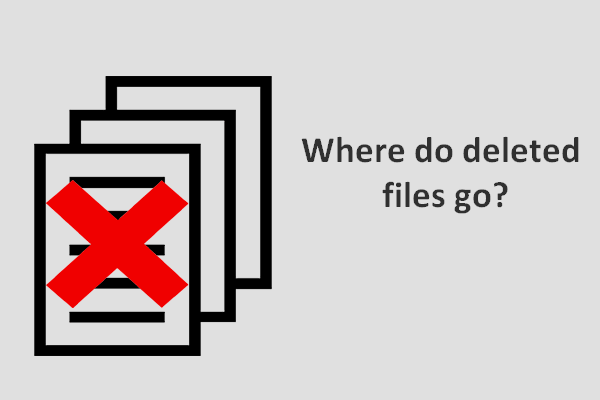
A volte, i file eliminati saranno messi nel Cestino; ma in altri casi, saranno rimossi direttamente (non essere inviati al Cestino). Quindi, dove vanno esattamente i file eliminati? Darò la risposta a questa domanda in diversi casi e poi ti dirò come ritrovare i file eliminati accidentalmente.
La cancellazione dei file è un’azione abbastanza comune che ci aiuta a cancellare i file non necessari. Ogni utente di computer deve aver adottato questo modo per liberare spazio libero, credo. Tuttavia, ci sono un sacco di persone in tutto il mondo ripetere questo errore ogni giorno – l’eliminazione di file utili accidentalmente.
Parte 1 – Dove vanno i file eliminati
È preciso per questo motivo, “dove vanno i file eliminati” diventa un argomento caldo. Per le persone che hanno cancellato i file di cui hanno bisogno per errore, la prima cosa che penseranno è – dove vanno i file quando eliminati. E poi, faranno domande come come posso recuperare i file cancellati e come faccio a ripristinare un file.
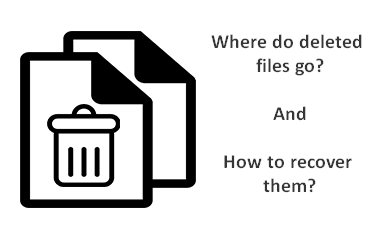
Ecco un caso specifico:
Ho una domanda ipotetica: cosa succede se hai cancellato accidentalmente file importanti, li hai svuotati dal cestino e poi vuoi recuperarli? Se ti rendi subito conto di quello che hai fatto, c’è qualcosa che può essere fatto per ottenere i file indietro? C’è qualche software che posso acquistare per recuperare quei file? Ci sono servizi di recupero disponibili? Quali altri passi dovrei prendere in caso come questo-spegnere il computer subito? C’è qualche speranza di recuperare questi file, o sono andati per sempre? Spero che queste domande non ti sembrino stupide, ma voglio saperlo nel caso in cui dovessi mai commettere un errore così impensabile. Grazie!- chiesto da Lee Koo (ADMIN) su CNET forum
Quindi cosa succede quando si elimina un file dal disco rigido? Come si può recuperare i file cancellati dal disco rigido? Questi sono ciò di cui parlerò principalmente nel seguente contenuto.
Parte 2-Trova i tuoi file eliminati
Le cose saranno diverse quando i file vengono eliminati da diversi tipi di dispositivi di archiviazione, come unità disco rigido e unità flash. Quindi ti mostrerò dove vanno esattamente i file eliminati e ti insegnerò come recuperarli.
Il seguente contenuto sarà molto utile se ora sei perplesso su dove vanno i file eliminati (immagini, foto, video, documenti Word, documenti Excel, ecc.). Parlerò della posizione dei file eliminati principalmente in due situazioni. Quindi, offrirò un buon strumento di recupero dati gratuito-MiniTool Power Data Recovery-per aiutarti a ripristinare i file cancellati.
I file vengono eliminati dal disco rigido
Caso 1: dove vanno i file eliminati dal disco rigido?
Quando si prevede di eliminare un file dal disco rigido interno o dal disco rigido esterno, si sceglie spesso uno dei seguenti modi:
- Seleziona il file e premi il pulsante” Elimina ” sulla tastiera;
- Seleziona il file, fai clic destro su di esso e scegli “Elimina” dal menu a comparsa.
Dopodiché, vedrai la finestra “Elimina file”, che ti chiede se sei sicuro di spostare un determinato file nel Cestino o meno.
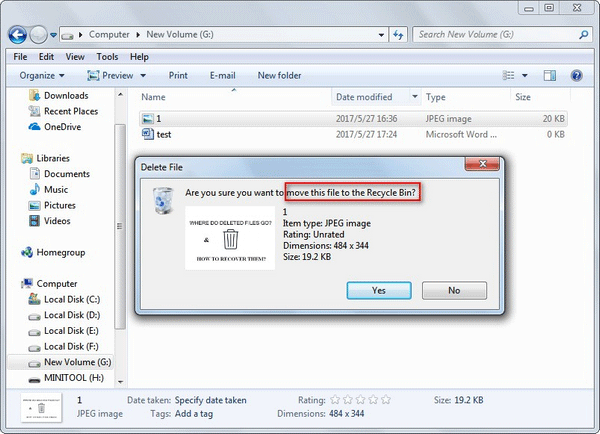
Chiaramente, il file eliminato dal disco rigido interno/esterno verrà inviato al Cestino se si sceglie solo / premere “Elimina” per spostarlo. In questo momento, il recupero di file del computer diventa un compito facile. Tuttavia, sai dove vanno le cose quando le elimini dal Cestino? Questo è ciò di cui parlerò nel caso 2.
Come eseguire il recupero del cestino:
- Aprire Cestino di Windows utilizzando il modo in cui si preferisce.
- Selezionare il file (file)/cartella (cartelle) che si desidera recuperare.
- Fare clic destro su di esso / loro.
- Scegli “Ripristina” dal menu a comparsa.

Quindi, il file o la cartella verranno riportati nel punto in cui si trovava prima della cancellazione. E ora, puoi andare in un determinato posto per controllare il risultato del recupero.
Caso 2: dove vanno i file eliminati in modo permanente?
Quando si desidera eliminare file/cartelle in modo permanente, è fondamentalmente utilizzare i seguenti modi:
- Selezionare il file o la cartella in Esplora risorse di Windows e quindi premere il tasto “Shift” e il tasto “Delete” sulla tastiera, allo stesso tempo;
- Aprire il Cestino, fare clic destro sul file di destinazione/cartella e quindi scegliere “Elimina” dal menu pop-up;
- fare clic Destro sul Cestino e scegliere “Svuota Cestino”.


Successivamente, il determinato file o cartella verrà rimosso completamente; non puoi scoprirlo da nessuna parte sul computer/disco rigido. Dove vanno i file dopo che sono stati eliminati dal Cestino?
In realtà, il contenuto del file rimane ancora nello stesso posto (solo le informazioni rilevanti sono contrassegnate come invisibili). Così, i file eliminati possono essere recuperati facilmente fino a quando si dispone di uno strumento professionale a portata di mano.
Come ripristinare i file dopo la cancellazione permanente:
- Scaricare e installare MiniTool Power Data Recovery.
- Lanciare questo famoso software di recupero file per vedere la sua interfaccia principale.
- Scegli “Questo PC” e seleziona l’unità in cui è incluso il file eliminato (file).
- Premere il pulsante “Scan” e guardare attraverso i file e le cartelle trovati durante la scansione.
- Aggiungi un segno di spunta davanti ai file che vuoi recuperare (puoi premere il pulsante” Anteprima ” per vedere più chiaramente il file attualmente selezionato se si tratta di un’immagine o di un file txt).
- Premere il pulsante “Salva” per scegliere un percorso di archiviazione e premere il pulsante “OK” nella finestra pop-up per confermare.
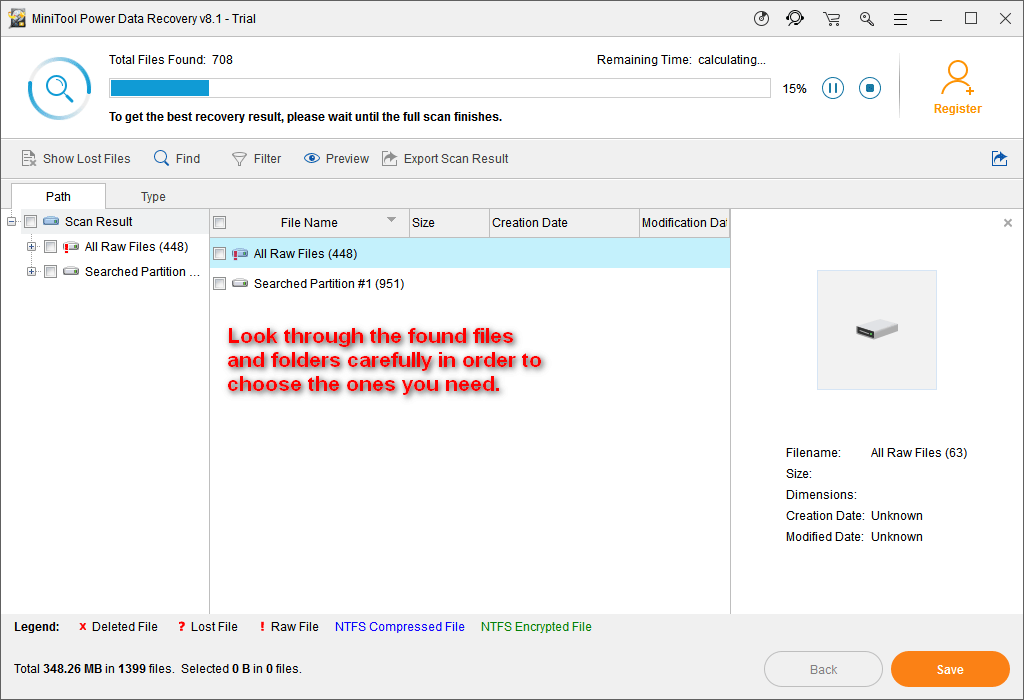
Vedrete una finestra di avviso popping up nel software quando il recupero di file cancellati è finito completamente. A questo punto, puoi chiudere il software e andare a controllare il file che hai recuperato.
Si prega di notare le seguenti cose:
- L’edizione di prova è adatto solo per la scansione del disco e anteprima dei file; se si vuole veramente recuperare i file che ha trovato, si dovrebbe ottenere una licenza per registrare il software e continuare il recupero.
- Se hai bisogno di completare il recupero di file Mac cancellati, dovresti invece rivolgerti a MiniTool Mac Data Recovery.
Fino ad ora, sono abbastanza sicuro che non farai domande come come faccio a recuperare i file eliminati in modo permanente dal mio PC. I passaggi per recuperare i file cancellati in Windows 7 con l’aiuto di MiniTool Power Data Recovery sono abbastanza facili da padroneggiare, anche per gli utenti inesperti, giusto?
È inoltre possibile ottenere una versione a pagamento direttamente all’inizio di sperimentare il meraviglioso servizio di recupero dati (che è illimitato nella dimensione dei file da recuperare).
I file vengono eliminati dall’unità Flash
Quando non è necessario un file sull’unità flash, eliminarlo è sicuramente la cosa giusta da fare. Tuttavia, scoprirai sorprendentemente che la stessa finestra del prompt viene visualizzata indipendentemente dal metodo utilizzato per eliminare il file:
- Scegli “Elimina” dal pop-up
- Premi “Elimina” sulla tastiera.
- Premere contemporaneamente “Elimina” + “Shift”.

Cosa significa questo? Semplicemente, significa che il file eliminato dall’unità flash USB bypasserà il Cestino e verrà cancellato in modo permanente.
Per quanto riguarda come si fa a recuperare i file cancellati da un flash drive USB, il metodo è fondamentalmente lo stesso come recuperare i file eliminati in modo permanente dal disco rigido. Ci sono solo 2 differenze:
Uno: è necessario collegare l’unità flash al computer prima di avviare il software di recupero.
Due: dovresti scegliere “Unità disco rimovibile” nel passaggio 3.

Cosa succede se l’unità flash USB non può essere riconosciuta dal computer? Si prega di fare clic per leggere il seguente articolo per risolvere il problema:
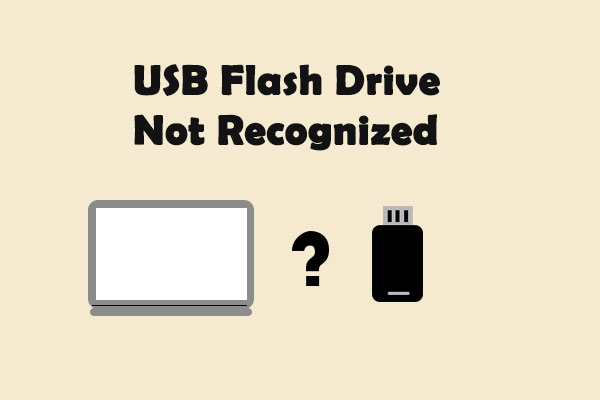
Sono previste varie soluzioni per correggere l’errore non riconosciuto dell’unità flash USB e recuperare i dati dal dispositivo USB non visualizzato/non funzionante.
In entrambi i casi, se i file eliminati sono dati multimediali come foto, immagini e video, è possibile utilizzare la funzione “Impostazioni” per mostrare determinati tipi di file solo nel risultato della scansione. Ecco i passaggi:
- Fare clic sul pulsante “Impostazioni” nell’angolo in basso a sinistra.
- Apri le categorie del tipo di file e seleziona i tipi di file specifici di cui hai bisogno aggiungendo un segno di spunta davanti a loro.
- Premere il pulsante “OK” per confermare la selezione.

Clicca per tweet
Parte 3-Che cosa è la cancellazione permanente
Si sente la parola “cancellazione permanente” o la frase “eliminare definitivamente” un sacco, ma sai cosa sarà questa azione fare esattamente per il file eliminato? Se dai una risposta negativa, non devi essere ansioso.
Cancellazione permanente nel senso comune
Prima di tutto, penso che sia necessario parlare di archiviazione di dati/file (come un file viene memorizzato nel disco rigido). In realtà, i dati in file o cartelle sono memorizzati in una struttura gerarchica.
I file di grandi dimensioni verranno suddivisi in segmenti di dati prima dell’archiviazione, quindi verranno archiviati in più posizioni di memoria quando li salvi sul disco rigido del computer, sull’unità flash o su qualsiasi altro dispositivo di archiviazione.
Successivamente, verranno generati i parametri per indicare la posizione, le dimensioni e altre informazioni su quel file. Quando si apre un file nel computer, il sistema seguirà i parametri per estrarre i dati.
Vale a dire, un file è diviso in due parti – contenuto e parametri – quando viene memorizzato. Sia la cancellazione generale che la cancellazione permanente cancelleranno solo i parametri rilevanti, quindi il sistema non riconoscerà il contenuto dopo la cancellazione.
Questo ti aiuta a capire il motivo per cui i file eliminati possono essere recuperati.
Come cancellare completamente i file Quando necessario
Quando hai davvero bisogno di distruggere alcuni dati riservati, devi usare gli strumenti per andare nel luogo in cui si trova il contenuto dei file e sovrascriverlo per alcune volte usando dati casuali. Quindi, i file saranno andati per sempre; nessuno può recuperarli più.
Come cancellare completamente i file utilizzando Partition Wizard:
- Scaricare e installare MiniTool Partition Wizard gratis.
- Eseguire il software e fare clic su “Avvia applicazione” per vedere la sua interfaccia principale.
- Selezionare il disco di destinazione/partizione che include i dati che si desidera pulire
- Scegliere “Cancella disco” o “Cancella partizione” funzione dal pannello di azione di sinistra.
- Controllare un metodo di pulitura e fare clic sul pulsante “OK” per iniziare.


Click to tweet
Parte 4 – Parole di Chiusura
In generale, quando si elimina un file dal disco rigido (interni ed esterni), sarà inviato al Cestino di Windows, che dà una seconda possibilità di recuperare i file eliminati accidentalmente. Tuttavia, ci sono anche momenti in cui non è possibile trovare il file eliminato nel Cestino:
- Si elimina un file premendo “Shift” + “Delete”;
- È stato svuotato il Cestino manualmente;
- La dimensione totale dei file nel Cestino supera la sua dimensione massima;
- Si modificano le proprietà per essere “Non spostare i file nel Cestino. Rimuovere i file immediatamente quando eliminati”.
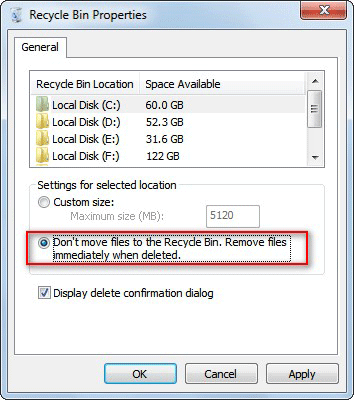
Bene, allora, dove vanno i file eliminati? Come ho detto nel contenuto di cui sopra, non hanno eliminato completamente dal dispositivo di archiviazione in realtà. Sono solo i parametri rilevanti (come la dimensione del file e la posizione del file) che sono stati eliminati; il contenuto reale di determinati file esiste ancora. Basta perdere l’accesso ai file eliminati; rimangono invisibili fino a quando si utilizza uno strumento speciale per recuperarli o memorizzare nuovi dati per sovrascriverli.
Dove vanno i file eliminati da USB? Si scopre che i file cancellati dal dispositivo USB (unità flash USB, scheda di memoria USB, ecc.) non sarà messo nel Cestino. Invece, tutti i parametri rilevanti dei file verranno cancellati immediatamente quando vengono eliminati da USB. Quindi è necessario anche uno strumento di recupero dati professionale per individuarli e poi farli tornare.
Prendendo in considerazione questi fattori, ti consiglio di scegliere MiniTool Power Data Recovery per ripristinare i file facilmente e rapidamente in entrambi i casi. Con questo software di recupero dati, è possibile ripristinare i file cancellati da soli; non richiede molta esperienza o conoscenza di recupero dati. Più importante di tutti, non farà alcun danno al disco / partizione o dati all’interno!